Mac Användarhandbok
- Välkommen
- Nyheter i macOS Sequoia
-
- Ändra systeminställningar
- Välja skrivbordsbild
- Lägga till och anpassa widgetar
- Använda en skärmsläckare
- Lägga till en användare eller grupp
- Lägga till mejl eller andra konton
- Automatisera åtgärder med Genvägar
- Skapa en Memoji
- Ändra din inloggningsbild
- Ändra systemspråket
- Öka storleken på skärminnehållet
-
- Kom igång med Apple Intelligence
- Använda Skrivverktyg
- Använda Apple Intelligence i Mail
- Använda Apple Intelligence i Meddelanden
- Använda Apple Intelligence med Siri
- Få sammanfattningar av webbsidor
- Sammanfatta en ljudinspelning
- Skapa originalbilder med Image Playground
- Använda Apple Intelligence i Bilder
- Sammanfatta notiser och minska störningar
- Använd ChatGPT med Apple Intelligence
- Apple Intelligence och integritet
- Blockera åtkomst till Apple Intelligence-funktioner
-
- Ställa in ett fokus för att fokusera
- Blockera popupfönster i Safari
- Använda diktering
- Utföra snabbåtgärder med aktiva hörn
- Skicka e-post
- Skicka textmeddelanden
- Ringa ett FaceTime-samtal
- Redigera bilder och videor
- Använda Livetext till att interagera med text i en bild
- Skapa en snabbanteckning
- Hämta färdbeskrivningar
-
- Introduktion till Kontinuitet
- Använda AirDrop till att skicka objekt till enheter i närheten
- Lämna över uppgifter mellan enheter
- Styra iPhone från datorn
- Kopiera och klistra in mellan enheter
- Strömma video och ljud med AirPlay
- Ringa och ta emot samtal och textmeddelanden på datorn
- Använda internetanslutningen på iPhone med datorn
- Dela Wi‑Fi-lösenordet med en annan enhet
- Använda iPhone som en webbkamera
- Infoga skisser, bilder och skanningar från iPhone eller iPad
- Lås upp datorn med Apple Watch
- Använda iPad som en andra bildskärm
- Använda ett tangentbord och en mus till att styra Mac och iPad
- Synkronisera musik, böcker med mera mellan enheter
-
- Ställa in Familjedelning
- Få rekommendationer för Familjedelning
- Lägga till familjemedlemmar i en familjedelningsgrupp.
- Ta bort familjemedlemmar från en familjedelningsgrupp.
- Hantera delnings- och föräldrainställningar
- Dela ett bildbibliotek
- Samarbeta på projekt
- Hitta innehåll som delas med dig
- Hitta släkt och vänner
-
- Styra vad du delar
- Ställa in datorn så att den blir säker
- Tillåta att appar ser datorns plats
- Använda privat surfning
- Skydda dina data
- Förstå lösenord
- Ändra svaga eller äventyrade lösenord
- Hålla ditt Apple‑konto säkert
- Använda integritetsskydd i Mail
- Använd Logga in med Apple för appar och webbplatser
- Hitta en saknad enhet
- Resurser för din Mac
- Resurser för dina Apple-enheter
- Copyright

Öppna appar på datorn
Du kan ha flera appar öppna samtidigt på datorn och låta dem vara öppna. Det är särskilt användbart för appar som Safari och Mail som du ofta använder.
Det snabbaste sättet att öppna en app på datorn är att klicka på appens symbol i Dock.
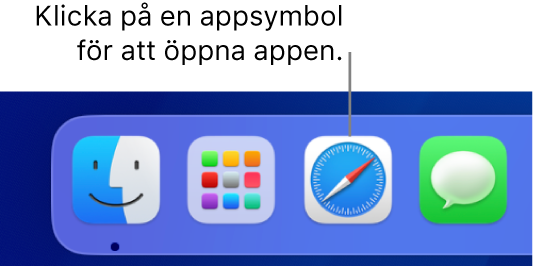
Det finns andra sätt att öppna en app på datorn om symbolen inte visas i Dock:
Klicka på
 i Dock och klicka sedan på en appsymbol. Se Använda Launchpad till att visa och öppna appar.
i Dock och klicka sedan på en appsymbol. Se Använda Launchpad till att visa och öppna appar.Låt Siri
 öppna en app åt dig. Säg något i stil med ”Öppna Kalkylator”. Se Använda Siri.
öppna en app åt dig. Säg något i stil med ”Öppna Kalkylator”. Se Använda Siri.Klicka på
 i menyraden, ange en apps namn i sökfältet och tryck sedan på returtangenten. Se Söka med Spotlight.
i menyraden, ange en apps namn i sökfältet och tryck sedan på returtangenten. Se Söka med Spotlight.Om du nyligen har använt en app kan du välja Apple-menyn

Klicka på
 i Dock, klicka på Appar i sidofältet i Finder-fönstret och dubbelklicka sedan på appen.
i Dock, klicka på Appar i sidofältet i Finder-fönstret och dubbelklicka sedan på appen.